解决无喇叭图标系统显示没有安装音量控制程序
重装系统后提示“没有音频设备”的解决方法

重装系统后提示“没有音频设备”的解决方法
在电脑当中,如果想要听歌或者看电影,那么必须有音频设备支持才可以。
但最近有用户表示,电脑重装系统后提示“没有音频设备”,这是怎么回事呢?接下来为大家分享重装系统后提示“没有音频设备”的解决方法。
解决方法:
1、在计算机管理中,打开“设备管理器”,查看声卡是否正常,若是打叉则表示被禁用,若是有问号或者感叹号则表示驱动未安装或错误。
2、若是被禁用,只要右键声卡选择启用该设备就可以,若是没有声卡驱动,则可以通过驱动精灵等软件帮助安装驱动。
3、还有一种可能就是音频服务异常,按Win+R打开运行,输入service.msc打开服务界面。
4、在服务列表中找到并重启Windows Audio服务。
以上内容就是有关于重装系统后提示“没有音频设备”的解决方法,只要按照上述的方法步骤就可以轻松解决了。
希望本文可以帮助到大家。
笔记本电脑任务栏音量喇叭图标不见了如何解决

笔记本电脑任务栏音量喇叭图标不见了如何解决推荐文章笔记本电脑任务栏点击没反应解决方法热度:笔记本电脑任务栏点击没反应该怎么处理热度:笔记本电脑怎么样调节任务栏宽度热度:笔记本我的电脑窗口左侧的系统任务栏不见怎么办热度: wxp笔记本电脑任务栏时间不见了该怎么处理热度:随着移动计算技术的发展,笔记本电脑应用日趋广泛,市场规模也不断扩大,但是笔记本电脑用久了也会给我们带来些问题,比如任务栏音量喇叭图标不见了,遇到这种情况我们具体该怎么解决呢?下面就由店铺跟大家分享一下解决方法吧,欢迎大家来阅读学习。
笔记本电脑任务栏音量喇叭图标不见了解决办法方法一:1、首先我们打开任务管理器(快捷键CTRL+ALT+Delete),也可以在任务栏空白处点击鼠标右键--任务管理器2、结束进程explorer.exe,鼠标右键点击,结束进程3、点击上方的文件----新建任务(运行)---输入c:\windows\system32\systray.exe 点击确定4、再点击文件-----新建任务(运行)---输入explorer.exe 点击确定5、看看任务栏音量图标是不是已经恢复了方法二:1、打开开始菜单---运行---输入services.msc 点击确定2、找到windows audio服务,鼠标左键双击它3、然后再启动类型选择自动,并且在服务状态下方点击启动方法三:注册表添加音量程序启动项“开始”——“运行”输入regedit打开注册表以后,依次打开HKEY_LOCAL_macHINE\SOFTWARE\Microsoft\Windows\Current Version\Run 在它的右窗口新建字串"Systray"(在Run上右键点新建),键值(在Systray上双击编辑)为"c:\windows\system32\Systray.exe",点击确定即可。
系统中没有音频设备解决方案

系统中没有音频设备解决方案在操作系统中,有时候会出现音频设备不可用的情况,这给我们的日常使用带来不便。
在本文中,我们将介绍一些常见的解决方案,帮助您解决系统中没有音频设备的问题。
1. 检查硬件连接首先,确保您的音频设备已正确连接到计算机。
检查耳机、扬声器或者其他音频设备的连接是否牢固,确保没有松动或损坏的地方。
如果是无线设备,确保电池已充足并且设备已正确连接。
2. 检查音频设备状态在操作系统中,可以通过以下步骤检查音频设备的状态:•Windows: 在“控制面板”中找到“声音”选项,检查默认音频设备的设置是否正确并且启用。
•MacOS: 在“系统偏好设置”中找到“声音”选项,检查输入输出设备是否正确设置。
•Linux: 使用命令行工具如alsamixer或pavucontrol来检查音频设备的状态和设置。
3. 更新音频驱动程序有时候音频设备不可用是由于驱动程序问题引起的。
您可以尝试更新音频设备的驱动程序,以确保其与操作系统兼容并且能正常工作。
可以通过设备管理器(Windows)、系统偏好设置(MacOS)或软件包管理器(Linux)来更新驱动程序。
4. 检查音频设置有时候系统中的音频设置可能会出现问题,导致音频设备不可用。
您可以尝试调整音频设置来查看是否可以解决问题。
可以尝试重启音频服务、调整音量设置、更改音频输出设备等。
5. 检查音频服务在一些情况下,音频服务可能会出现故障或停止运行,导致音频设备不可用。
您可以尝试重启音频服务来解决问题。
可以通过服务管理器(Windows)、命令行工具(MacOS、Linux)来检查和重启音频服务。
6. 硬件故障最后,如果经过以上步骤检查仍然无法解决问题,可能是由于音频设备本身出现了故障。
您可以尝试更换或修理音频设备,以恢复音频功能。
通过以上方法,您可以尝试解决系统中没有音频设备的问题。
希望这些解决方案能帮助您顺利恢复音频功能,提升使用体验。
win10系统音量调节没反应不显示音量控制的解决办法

win10系统音量调节没反应不显示音量控制的解决办法如果你在使用Windows 10操作系统时发现音量调节没有反应或者音量控制没有显示出来,以下是一些可能的解决办法:方法一:检查音频设备1. 确保音频设备连接正常,例如耳机、扬声器等。
检查电缆是否插入正确的插孔,并确保它们没有损坏。
2. 检查音频设备的音量控制。
有时候,设备自身的音量控制可能会导致操作系统的音量调节无法正常工作。
方法二:调整音量设置1. 点击系统托盘上的音量图标,确保音量控制没有被静音。
2. 打开“设置”应用程序,点击“系统”。
3. 在左侧菜单中选择“声音”,确保“音量和声音设备”选项卡中的所有设置都正确配置。
4. 检查“应用程序音量”和“设备音量”设置,确保它们与需求一致。
5. 尝试将音量控制从“静音”模式转到“正常”模式,然后再次调整音量。
方法三:更新或重新安装音频驱动程序1. 打开“设备管理器”,方法是在开始菜单中搜索“设备管理器”并打开它。
2. 展开“声音、视频和游戏控制器”选项。
3. 找到你的音频设备,右键点击它并选择“更新驱动程序”或“卸载设备”。
4. 如果选择更新驱动程序,系统将尝试自动寻找和安装最新的驱动程序。
5. 如果选择卸载设备,然后重新启动计算机,Windows 10会在下次启动时自动重新安装驱动程序。
方法四:运行音频故障排除工具Windows 10提供了内置的音频故障排除工具,可以帮助你解决音量调节问题。
按照以下步骤进行操作:1. 打开“设置”应用程序,点击“更新和安全”。
2. 在左侧菜单中选择“故障排除”。
3. 在右侧窗口中,滚动到找到“音频播放问题”或类似的选项,然后点击它。
4. 点击“运行故障排除”并按照指示进行操作。
5. 完成后,重新启动计算机并检查音量调节是否恢复正常。
如果以上方法仍然无法解决问题,可能是操作系统或硬件出现了更复杂的故障。
建议联系专业技术人员或Windows支持团队以获取进一步的帮助和支持。
电脑显示器没有声音怎么办

电脑显示器没有声音怎么办电脑显示器没有声音的原因及解决方法:电脑显示器没有声音和显示器本身的功能设计、与安装使用有关。
大多数显示器内部没有设计扬声器和音频输入与放大电路,所以这种显示器就无法发声。
部分显示器带有hdmi输入接口,hdmi输入接口是音视频混合输入接口,具有此接口的显示器一般都内置音频放大与输出电路,电脑的音频信号通过hdmi接口经过此电路就可以发声了,但是要想让这种显示器发声你必须让主机与显示器的hdmi接口连接而不是vga接口。
如果您的电脑带有hdmi输出接口,只需要用数据线将显示器的hdmi接口与电脑主机的hdmi接口相连就可以使显示器发出声音了。
其次:1、进入主界面进入【查杀木马】2、然后点击【快速扫描】即可二.声卡驱动是否正确安装,安装正规的硬件驱动程序,您可以试用金山网络最新产品【金山装机精灵】,它可以智能自动化安装最新版适合您的声卡驱动。
1.安装金山装机精灵后,点击“装驱动”右侧的【立即开始】2.打开“装驱动”界面,装机精灵为您自动检测未安装的声卡驱动程序,点击“安装”;同时会检测已损坏的硬件驱动设备,点击“修复”,以确声音图标恢复过来;三、系统配置问题1、在开始菜单中,点开控制面板,打开这里面的小喇叭“声音和音频设备”“将音量图标放入任务栏”的勾选上,点确定即可;如果已经勾选,则先取消勾选,再重新勾选一遍。
2.声音图标会重现在任务栏中,单击图标即可调节音量了。
通过这种方法基本上能解决声音图标不见了的问题。
附加电脑突然没声音的解决方法:方法一、现象:电脑有声卡但没有声音。
解决:1、检查主机与音箱的连线有没有松动或断线,音箱电源是否打开,音箱的音量调节旋钮是否关到最小。
2、对于独立声卡,检查声卡与主板插槽接触是否良好,可重新拔插一次声卡。
3、打开”设备管理器”检查声卡安装驱动程序有没有问题。
解决方法:在桌面上右击“我的电脑”→选择“属性”→弹出“系统属性”窗口→选择“硬件”页面→按“设备管理器(d)”按钮→弹出“设备管理器”窗口→检查“声音、视频和游戏控制器”或“多媒体音频控制器”前有没有”!”或“?”,如有说明声卡驱动程序损坏,请找到声卡的驱动盘重新安装驱动程序(如果声卡是主板集成的,那么驱动程序在主板的驱动光盘中)即可。
解决电脑没有声音的妙招
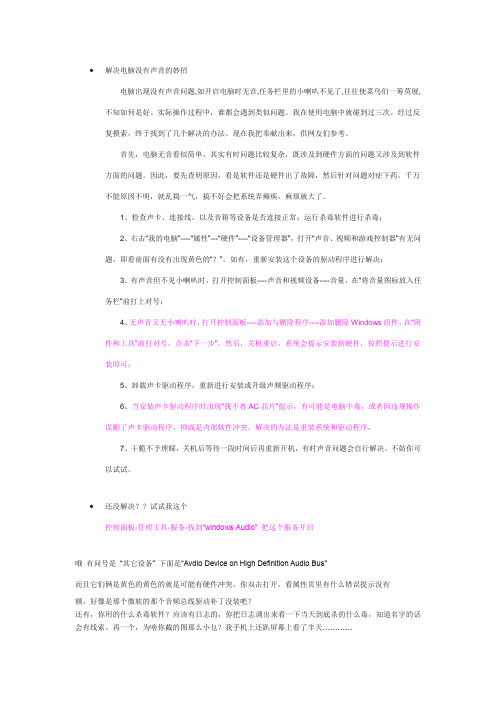
∙解决电脑没有声音的妙招电脑出现没有声音问题,如开启电脑时无音,任务栏里的小喇叭不见了,往往使菜鸟们一筹莫展,不知如何是好。
实际操作过程中,谁都会遇到类似问题。
我在使用电脑中就碰到过三次。
经过反复摸索,终于找到了几个解决的办法。
现在我把奉献出来,供网友们参考。
首先,电脑无音看似简单,其实有时问题比较复杂,既涉及到硬件方面的问题又涉及到软件方面的问题。
因此,要先查明原因,看是软件还是硬件出了故障,然后针对问题对症下药。
千万不能原因不明,就乱捣一气,搞不好会把系统弄瘫痪,麻烦就大了。
1、检查声卡、连接线,以及音箱等设备是否连接正常;运行杀毒软件进行杀毒;2、右击“我的电脑”----“属性”---“硬件”----“设备管理器”,打开“声音、视频和游戏控制器”有无问题,即看前面有没有出现黄色的“?”。
如有,重新安装这个设备的驱动程序进行解决;3、有声音但不见小喇叭时,打开控制面板----声音和视频设备----音量,在“将音量图标放入任务栏”前打上对号;4、无声音又无小喇叭时,打开控制面板----添加与删除程序----添加删除Windows组件,在“附件和工具”前打对号,点击“下一步”,然后,关机重启,系统会提示安装新硬件,按照提示进行安装即可;5、卸载声卡驱动程序,重新进行安装或升级声频驱动程序;6、当安装声卡驱动程序时出现“找不着AC晶片”提示,有可能是电脑中毒,或者因违规操作误删了声卡驱动程序,抑或是内部软件冲突。
解决的办法是重装系统和驱动程序。
7、干脆不予理睬,关机后等待一段时间后再重新开机,有时声音问题会自行解决。
不妨你可以试试。
∙还没解决??试试我这个控制面板-管理工具-服务-找到“windows Audio” 把这个服务开启哦有问号是“其它设备” 下面是“Avdio Device on High Definition Audio Bus"而且它们俩是黄色的黄色的就是可能有硬件冲突,你双击打开,看属性页里有什么错误提示没有额,好像是那个微软的那个音频总线驱动补丁没装吧?还有,你用的什么杀毒软件?应该有日志的,你把日志调出来看一下当天到底杀的什么毒,知道名字的话会有线索。
WINDOWS_XP任务栏小喇叭图标丢失后的解决办法

WINDOWS XP任务栏小喇叭图标丢失后的解决办法日常使用电脑时,经常会遇到音量图标丢失的小故障。
一般是由于系统出错或是关机异常造成的。
没有了音量图标系统就无法正常发出声音,令人郁闷。
其实不必为此烦恼,下面的方法就能让大家妙手回春,重新找回有声世界。
一.找回失踪的小喇叭如果在系统运行时突然丢失了音量图标,可以通过下面的方法快速找回音量图标。
当任务栏音量控制图标突然丢失,无法调节音量时。
单击“开始”→“控制面板”,打开“控制面板”窗口。
点击“声音、语音和音频设备”类别,打开“选择一个任务”窗口。
点击“调整系统声音”任务项目,打开“声音和音频设备属性”对话框。
如果“将音量图标放入任务栏”选框空白,则勾选上。
如果已经勾选,则先取消勾选,再重新勾选一遍。
最后单击“确定”按钮。
音量图标会重新显示在任务栏中,单击即可调节音量了。
提示注意:如果勾选“将音量图标放入任务栏”选框后仍无效,则有可能系统丢失了“”文件,可以从其它电脑中复制该文件拷贝到“C:\WINDOWS\system32”文件夹中,再重新操作一遍。
如果该选框为灰色不可选状态,则说明声卡驱动出了问题,请重新安装声卡驱动。
二、解决重启丢失小喇叭如果开机后就找不到音量控制图标,手动找回音量图标后,下次开机又会重新丢失,一般是系统的声音服务出了问题,可通过下面的方法来解决。
右键单击“我的电脑”选择“管理”,打开“计算机管理”窗口。
单击“服务和应用程序”选项前的+号,再点击“服务”,打开“服务”窗口。
在“名称”栏下找到“Windows Audio”服务,用右键单击它选择“属性”。
将“启动类型”改为“自动”,先点击“应用”按钮,再点击“启动”按钮。
等待提示结束后,关闭“计算机管理”窗口,以后开机就不会再丢失音量图标了。
以上我们介绍了音量图标丢失后的常见解决办法,以后大家再遇到此类问题时即可对症下药来解决,不用再为无声世界而烦恼了。
小提示:如果系统开机后没有开机音乐和提示音,可在“声音和音频属性”窗口中点击“声音”标签三.如果以上操作之后还是不行,开机后声音小喇叭任然丢失,最后还有2个办法:1.先点开始--所有程序--启动,点右键打开;然后打开我的电脑进C:\windows\system32,找到,复制粘贴到刚打开的启动位置。
电脑开了音量却没声音的解决方法

电脑开了音量却没声音的解决方法1.引言1.1 概述概述部分的内容:在使用电脑的过程中,我们经常会遇到音量开了却没有声音的情况。
这种问题可能会给我们的工作和娱乐带来很大的困扰。
同时,它也可能是由多种原因导致的,如声音设置问题或者驱动程序的异常。
为了帮助读者解决这个问题,本文将介绍一些常见的解决办法。
首先,我们将详细讨论如何检查音量设置,确认音频输出设备是否正确连接。
其次,我们还将介绍如何更新和重新安装音频驱动程序,以解决可能由于驱动程序问题而导致的声音无法正常输出的情况。
本文的目标是帮助读者全面了解并解决电脑开了音量却没声音的问题。
通过按照我们提供的解决方法逐步排查问题,读者有望找到适合自己情况的解决办法,并且可以在很短的时间内恢复正常的声音输出。
接下来,我们将在正文部分分别讨论声音设置和驱动程序这两个主要方面的解决方法。
最后,在结论部分,我们将总结所提供的解决方法,并给出一些建议和提示,以帮助读者更好地处理类似问题。
通过本文的阅读,读者将能够更好地理解和解决电脑开了音量却没有声音的问题,让我们一起来探讨吧。
文章结构是指文章的组成部分和组织方式,它对于文章的逻辑性和可读性至关重要。
以下是本文的文章结构部分的内容:1.2 文章结构在本篇文章中,将按照以下结构进行讲解和分析,以帮助读者解决电脑开了音量却没声音的问题:1) 引言:首先,我们将介绍本文所关注的问题,即电脑开了音量却没声音的情况。
通过引发读者对该问题的兴趣和关注,引言将为接下来的内容做一个铺垫。
2) 正文:正文部分是本文的核心内容,将详细解答读者在遇到电脑开了音量却没声音时可以采取的解决方法。
正文将分为两个主要部分。
2.1 声音设置:在这一部分,我们将介绍如何检查电脑的音量设置,以确保其已被正确调整。
同时,我们还将指导读者确认音频输出设备是否正确连接,并解决潜在的连接问题。
a) 检查音量设置:这一小节将深入讲解如何检查电脑的音量设置,包括调整主音量、检查静音设置以及调整应用程序的音量等。
- 1、下载文档前请自行甄别文档内容的完整性,平台不提供额外的编辑、内容补充、找答案等附加服务。
- 2、"仅部分预览"的文档,不可在线预览部分如存在完整性等问题,可反馈申请退款(可完整预览的文档不适用该条件!)。
- 3、如文档侵犯您的权益,请联系客服反馈,我们会尽快为您处理(人工客服工作时间:9:00-18:30)。
解决无喇叭图标系统显示没有安装音量控制程序
今天又遇到一个新问题,笔记本电脑声音正常,就是无小喇叭图标显示,
只能用播放器和电脑上自带的按钮调节音量.在控制面版的声音和音频设备属性中只能勾选静音,而不能勾选"将音量图标放入任务栏".提示“由于没有安装音量控制程序WINDOWS无法在任务栏上显示音量控制..."
解决办法:
一、最有可能的原因:系统丢失sndvol32.exe文件,文件路径C:\WINDOWS\system32,可以在别的机子上传个sndvol32.exe,或找个系统光盘找到sndvol32.ex_文件复制到system32后,重命名为sndvol32.exe
或者在网上搜索下载一个放到相应文件夹下。
运行即可。
二、在网上查找下载“修复小喇叭工具”这个软件,该软件无需安装,双击打开即可运行,按提示操作即可。
三、在控制面板->管理工具->服务,找到SSDP Discovery Service和Universal Plug and Play Device Host 。
右键->属性->启动类型->已禁用然后重启电脑。
四、如重启后任务栏还没有音量控制图标这种时候只要在注册表里的启动项恢复被删除的项就行。
开始”——“运行”输入regedit打开注册表以后,依次打开HKEY_LOCAL_MACHINE\SOFTWARE\Microsoft\Windows\CurrentVersion\Run 在它的右窗口新建字串"Systray"(在Run上右键点新建),键值(在Systray上双击编辑)为"c:\windows\system32\Systray.exe",
这样就可以了.。
